通常の Twitter ユーザーであれば、おそらく Twitter ダーク モードの使用方法を知っているはずです。フィードを確認するだけで、あまり投稿したりフォロワーとやり取りしたりしない場合でも、ダーク モード機能が非常に便利であることがわかります。
Twitter ダークモードは、アプリに斬新な外観を与えるだけではありません。目にも優しく、特に夜間や暗い部屋で使用する場合の負担が大幅に軽減されます。バッテリーの寿命も少し伸びる可能性があります。暗いピクセルは白いピクセルより消費電力が著しく少ないため、黒を表示するピクセルをオフにする AMOLED 画面を搭載したデバイスは、アプリをダーク モードで表示するときに電力を節約します。
もちろん、暗い背景に色が映えるという追加の利点もあります。これは、画像やビデオがさらに美しく、より没入感のあるものになることを意味します。Twitter がメディア消費者にとって頼りになるわけではありませんが、それでもちょっとした特典には変わりありません。
Twitter のダーク モードも素晴らしく、開発者がアプリの使用方法についてより多くの選択肢を与えてくれることを常にうれしく思っています。WhatsApp、Instagram、Facebookもダーク モードを提供しているため、ソーシャル メディア ライフ全体をこの目に優しいモードでセットアップすることができます。Twitterのダークモードの使い方を紹介します。
iPhoneおよびAndroid向けTwitterダークモード
Twitter for Android および iOS には 2 つのダークモードがあります。最初のものは「Dim」と呼ばれ、背景が濃い青色です。2 番目のものは、適切に「ライトアウト」と呼ばれるもので、背景が黒で、AMOLED スクリーンを念頭に置いて設計されています。この 2 番目のものは電力効率が高く、バッテリー寿命が少し長くなります。
どちらを好むにせよ、切り替えるのは簡単です。
- メインメニューをスライドアウトします
- 「設定とプライバシー」を選択します
- 「ディスプレイとサウンド」をタップ
- 「薄暗い」または「消灯」のいずれかを選択します
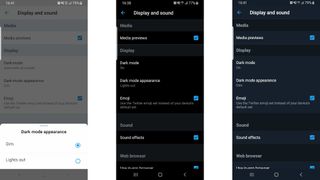
Lights Out は以前から iOS ユーザーが利用できましたが、少し後に Android アプリに追加されました。ただし、1 年以上経っているので、Android ユーザーはすぐに利用できるはずです。
それでもメニューに表示されない場合は、携帯電話の設定を開いて「アプリ」まで下にスクロールしてください。リストから Twitter を見つけてタップし、「強制停止」を選択してアプリのデータを消去します。Twitter を再起動すると、Lights Out オプションが利用できるようになります。
デスクトップ用Twitterダークモード
Twitter の Web サイトでは、 prefers-color-scheme* (新しいタブで開きます)設定を使用しており、Web ブラウザーにサイトのダーク バージョンが利用可能であることを通知します。Chrome、Firefox、Edge などのほとんどの最新ブラウザはこれを検出し、ブラウザの設定 (明るいまたは暗い) に合わせて正しいバージョンを表示します。
Twitter の外観を手動で変更したい場合は、それも可能です。「設定とプライバシー」メニューを開いて「表示」を選択し、表示される 3 つのオプション (デフォルト、薄暗く、消灯) から選択します。
- 「設定とプライバシー」メニューを開きます
- 「表示」を選択します
- 「デフォルト」、「薄暗い」または「消灯」を選択します
- 好きなハイライトカラーを選んでください
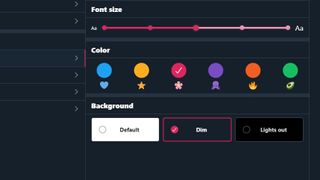
- WhatsApp ダークモードを取得する方法を確認する
